這邊就直接發個文一次說明好了
小弟這邊是用firefox瀏覽器的附加元件BBSFox來看的

1.下載firefox瀏覽器安裝(小弟這邊是選擇firefox的另一款Nightly來安裝)
2.安裝後請至Firefox瀏覽器中的附加元件搜尋BBSFox並且進行安裝
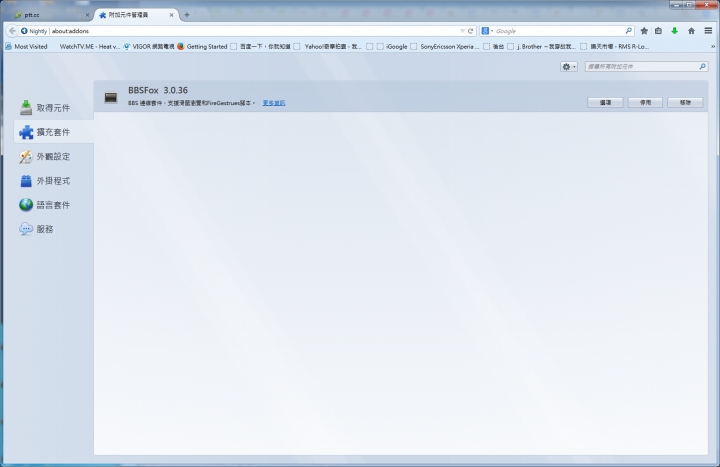
3.安裝好關掉網頁再重新開啟,並可以直接在網址列打「telnet://ptt.cc/」就可以連線到PTT了
4.進入Firefox的附加元件管理頁面中,可以針對BBSFox做設定。
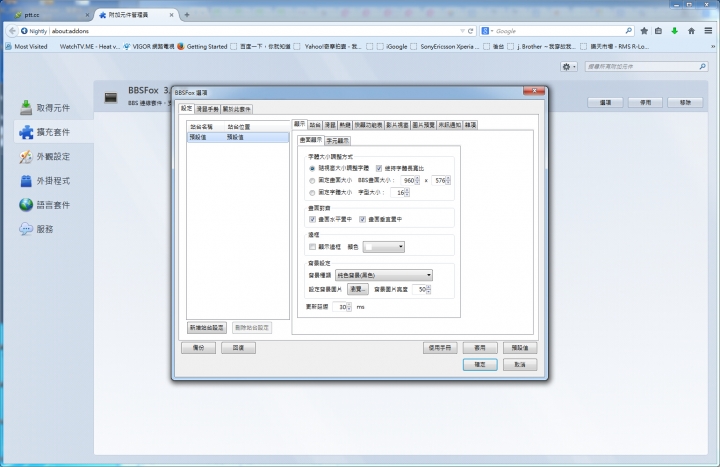
如果要用觸控模式操作
請在BBSFox的選項中將"使用滑鼠瀏覽"選項勾起
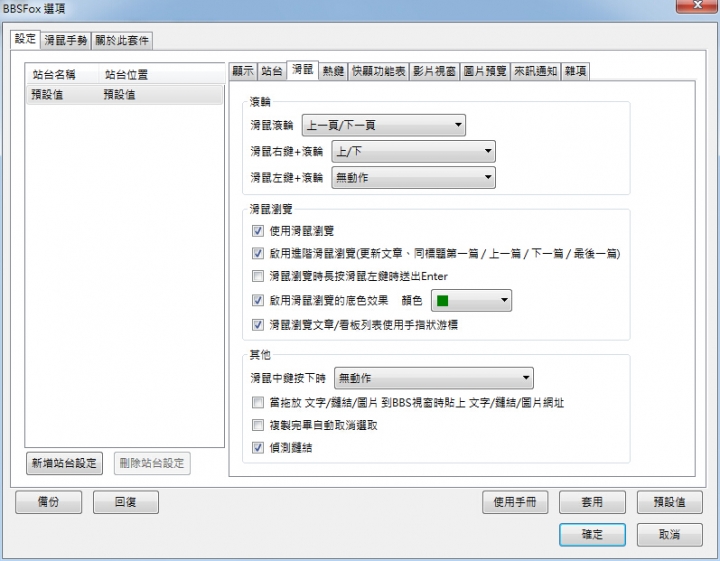
這樣當你是平板觸控螢幕
在看板列表或文章列表時
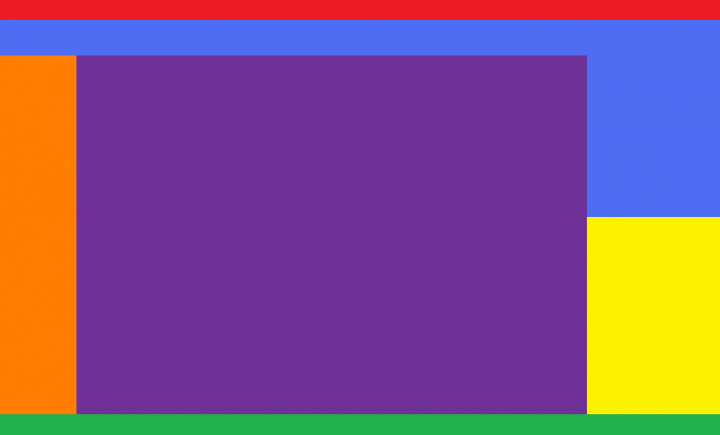
紅色區 = 跳至第一頁
綠色區 = 跳至最後一頁
藍色區 = 上一頁
黃色區 = 下一頁
橘色區 = 離開上一層頁面
紫色區 = 進入看板/閱讀文章(這邊基本上是點擊看板或文章標題就可進入)
在閱讀文章內容時
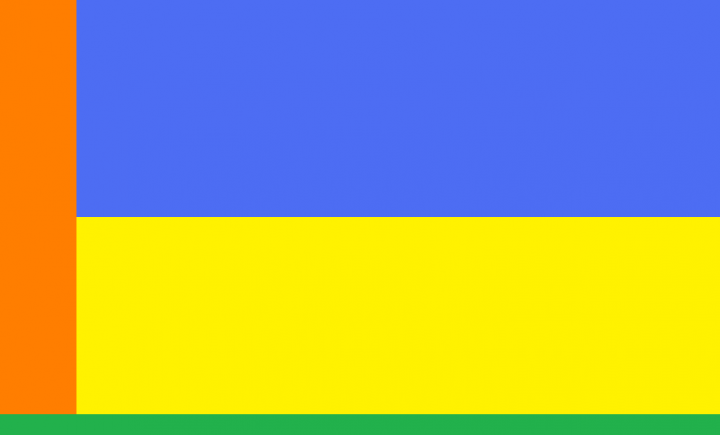
綠色區 = 最後一頁
藍色區 = 上一頁
黃色區 = 下一頁
橘色區 = 離開回上一層頁面
小弟一般都會用視窗最大化或是用全螢幕來瀏覽
這樣基本上單純瀏覽文章就跟MOPTT一樣,完全不用依靠鍵盤或是虛擬鍵盤
直接用手點擊就都能全數操作
缺點就是無法直向瀏覽只能橫向,但是文章排版比MOPTT好太多
懶一點的人可以直接將PTT網址設成瀏覽器首頁,並且在BBSFox將帳號密碼設定好
之後只要開啟瀏覽器就是直接幫你登入PTT啦XD
另外也支援製作FireGestures腳本的手勢腳本,有興趣的可以自己研究研究
目前firefox就純粹只是我的專屬BBS瀏覽器啊XD
(小弟以前也是用PC MAN後來都直接改用這方式來上BBS,就連我桌機也是~~~)
用Chrome瀏覽器的好像也有一個PttChrome也跟BBSFox一樣
小弟是很懶所以沒去比較過哪種比較好~~可以請其他有使用過的大大來推薦說明一下
最後補充一下
這樣的瀏覽方式比較適合單純看文章瀏覽不回文不推文不使用實體or虛擬鍵盤之下的方式
如果你想要推文或是回文等等,就還是得叫出虛擬鍵盤或是接上實體鍵盤喔
不過這時候你可以跟MO PTT交互使用,透過MO PTT來發文或是推文也是可以





























































































